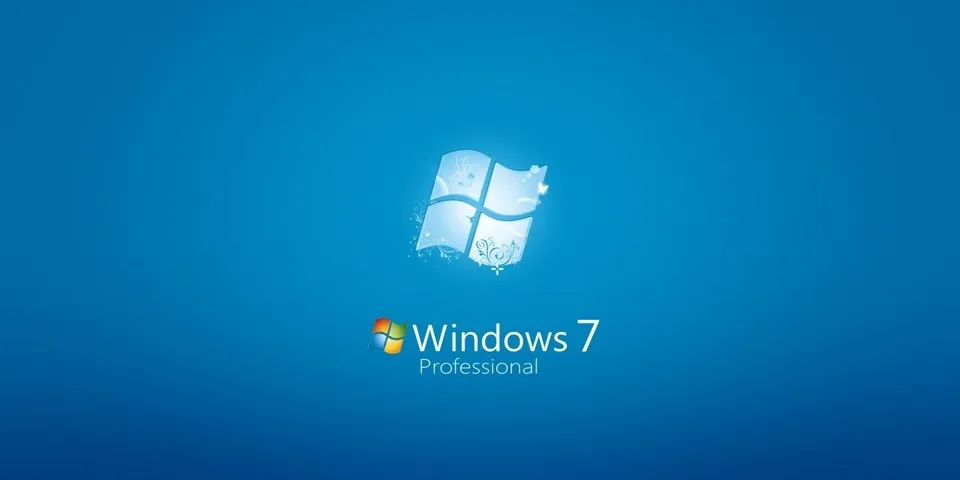Ở bài viết này, các bạn hãy cùng với FPTShop tìm hiểu về cách không cài được Win 7 từ USB. Bên dưới có đến 4 giải pháp cho bạn. Mời bạn xem qua ngay.
Ở bài viết này, các bạn hãy cùng với FPTShop tìm hiểu về cách không cài được Win 7 từ USB. Bên dưới có đến 4 giải pháp cho bạn. Mời bạn xem qua ngay.
Bạn đang đọc: Fix lỗi không cài được Win 7 từ USB
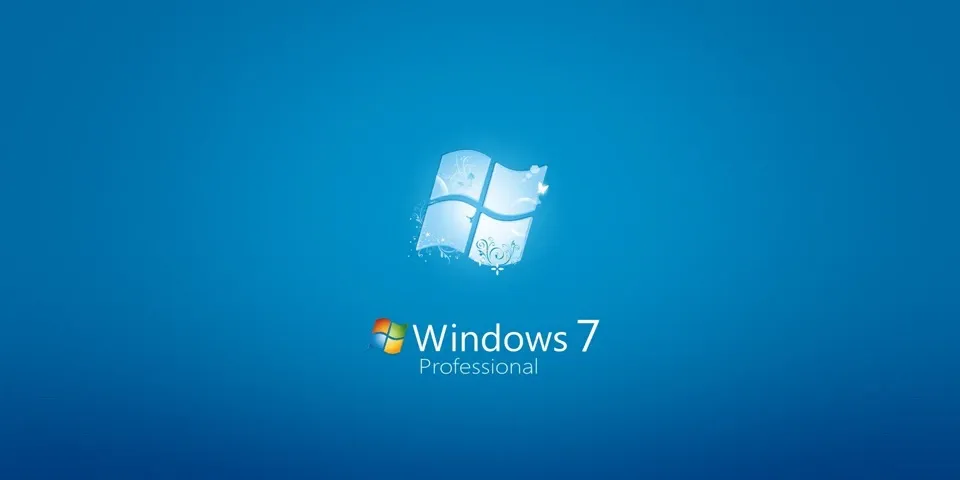
Windows 7
Bạn đã có một chiếc USB reboot, cài sẵn hệ điều hành “ngon”. Nhưng không hiểu vì sao mà lại bị lỗi không cài được Win 7 từ USB. Đừng lo, hãy xem và thử 4 giải pháp dưới đây để fix lỗi này nhé. Tất cả đều rất dễ dàng, mời bạn xem qua.
4 cách sửa lỗi không cài được Win 7 từ USB
Giải pháp 1: Kiểm tra xem ổ USB của bạn có thể khởi động được không
Tìm hiểu thêm: Bàn phím Eblue là gì, có nên sử dụng không?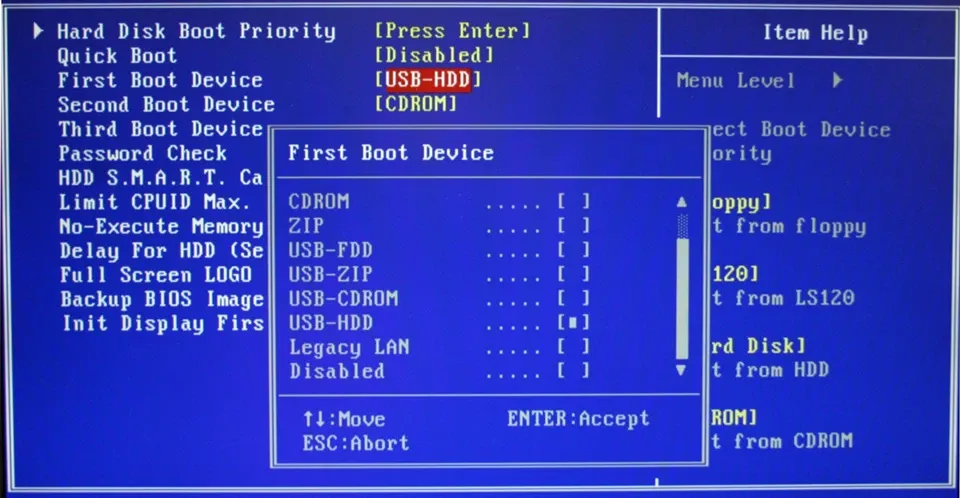
Giao diện BIOS kiểm tra lỗi không cài được Win 7 từ USB
Để không cài được Win 7 từ USB trước khi bạn có thể bị lỗi ổ USB không đọc/nhận. Bạn hãy vào BIOS để thay đổi cài đặt thứ tự khởi động, hãy chắc chắn rằng ổ đĩa USB đã được chuẩn bị sẵn sàng và có thể khởi động được. Để kiểm tra xem ổ USB của bạn có khả năng khởi động hay không, bạn có thể restore BIOS, khởi động lại sau đó cắm USB vào và xem đèn trên USB có nhấp nháy – báo hiệu thiết bị đang được nhận hay không nhé.
Giải pháp 2: Kiểm tra xem PC của bạn có hỗ trợ khởi động từ USB
Như bạn biết, bạn sẽ không cài được Win 7 từ USB nếu như máy không hỗ trợ khởi động từ USB. Để kiểm tra xem bo mạch chủ của máy tính có hỗ trợ khởi động USB không, bạn có thể kiểm tra hướng dẫn sử dụng máy tính của bạn hoặc vào BIOS để xem có tùy chọn khởi động USB hay không.
Và nếu máy tính của bạn không có tính năng khởi động USB (rất rất hiếm có trường hợp này), bạn có thể thử qua những cách khởi động khác như từ đĩa CD chẳng hạn. Hoặc đem cho các bạn kỹ thuật xem qua cài đặt phần cứng cho chuẩn xác bạn nhé.
Giải pháp 3: Cấu hình máy tính để khởi động từ USB
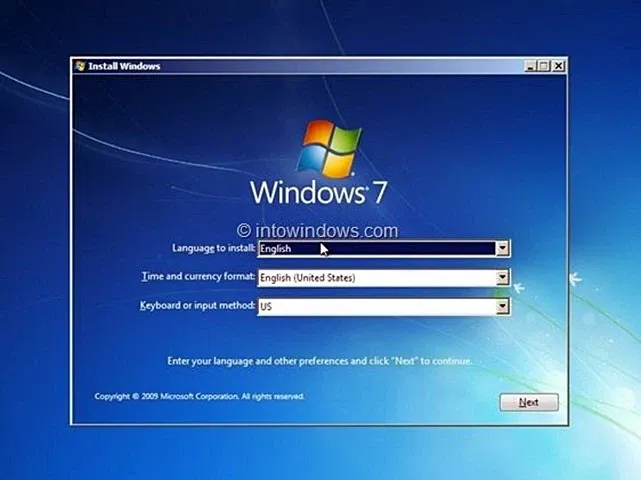
>>>>>Xem thêm: Cách thực hiện khởi động sạch trong Windows 10
Màn hình cài đặt Win 7 từ USB
Nếu ổ đĩa USB của bạn có khả năng khởi động và máy tính của bạn hỗ trợ khởi động từ USB, nhưng vẫn bị lỗi không cài được Win 7 từ USB. Đôi khi là do máy tính không tự động chạy. Do đó bạn cần phải vào BIOS và cấu hình nó để khởi động từ USB.
Để nhập BIOS, bạn cần phải khởi động lại máy tính của bạn và bấm phím cụ thể ngay khi bạn nhìn thấy máy tính của bạn khởi động lại. Hầu hết các hãng sản xuất máy tính sử dụng phím Del, F2 hoặc F12 để mở phần BIOS. Tốt nhất là xem cụ thể từng dòng máy để biết cách làm bạn nhé.
Giải pháp 4: Kiểm tra hệ thống tệp của ổ USB của bạn
Nhiều khi lỗi không cài được Win 7 từ USB không xuất phát từ máy tính của bạn, mà chính cái USB mới có vấn đề. Chẳng hạn như nếu máy tính của bạn hỗ trợ tệp UEFI mà file trên USB được lưu dưới dạng FAT32 thì không có cách nào để máy đọc được dữ liệu cả.
Để kiểm tra hệ thống tệp của ổ USB, hãy cắm nó vào một chiếc máy tính khác, nhấp phải vào ổ đĩa chọn Properties để xem. Nếu được thì bạn nên format USB lại thành chuẩn FAT32 hoặc NTFS thông dụng. Sau đó hẵn tiến hành cài đặt USB Reboot.
Xem thêm: Hướng dẫn bạn cách format USB trên máy tính
Xem thêm: Thay đổi cấu hình máy tính và những điều cần biết
Chúc bạn thành công!
DominV